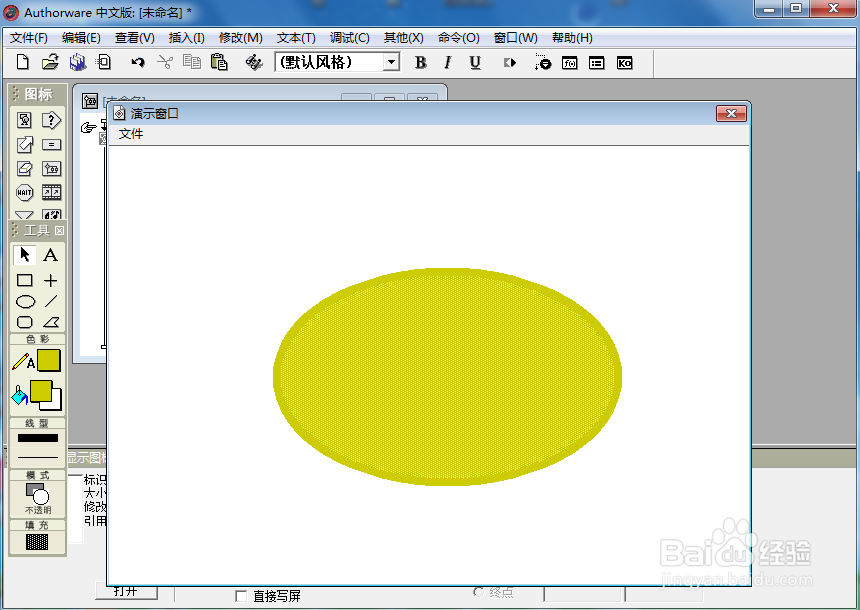1、打开Authorware,进入其主界面中;
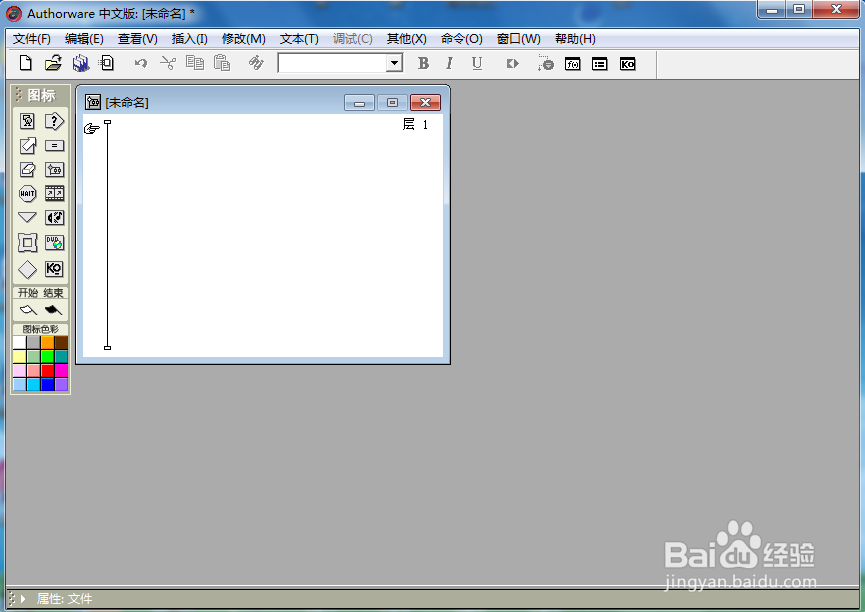
2、添加一个显示图标到流程线上,命名为椭圆;
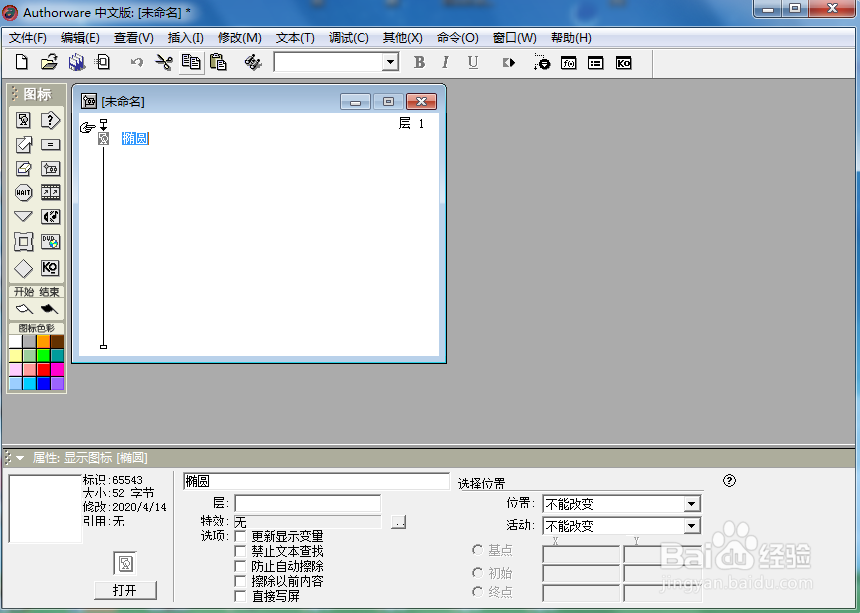
3、双击显示图标,打开演示窗口和工具箱;
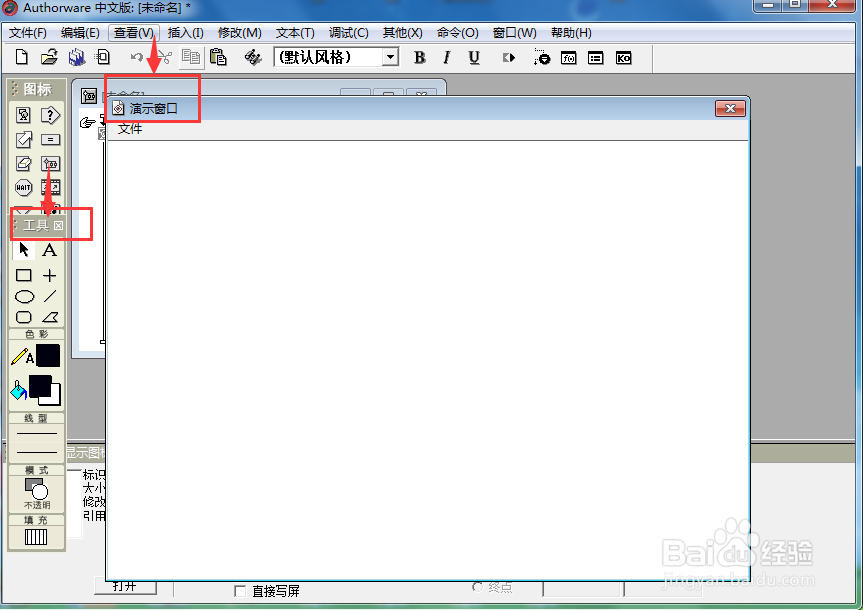
4、选中椭圆工具;
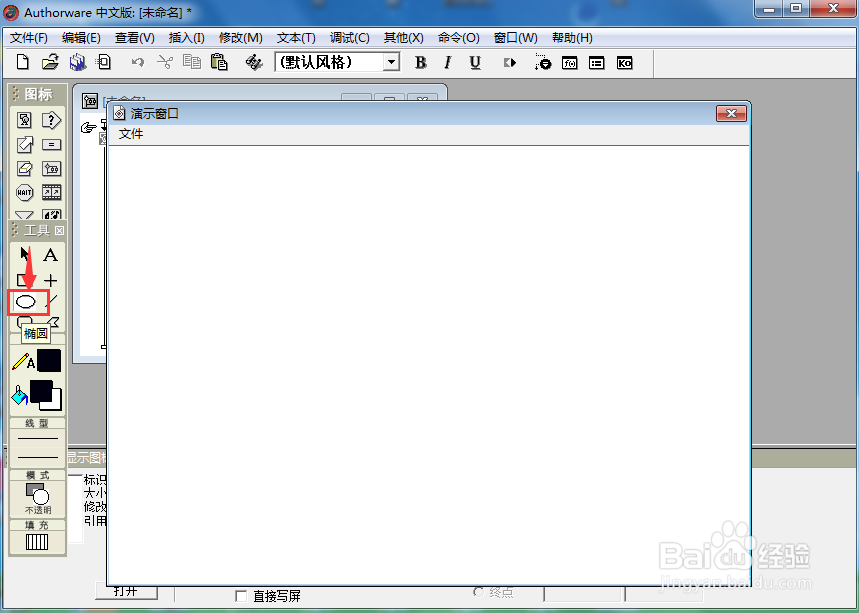
5、在色彩中将描边颜色和填充颜色设置为需要的颜色;
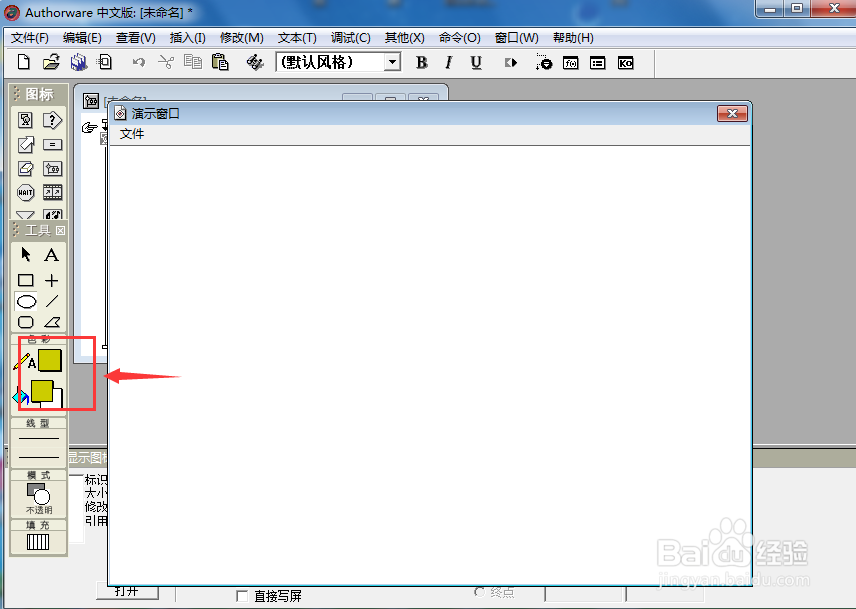
6、点击线型,设置好椭圆边框的粗细;
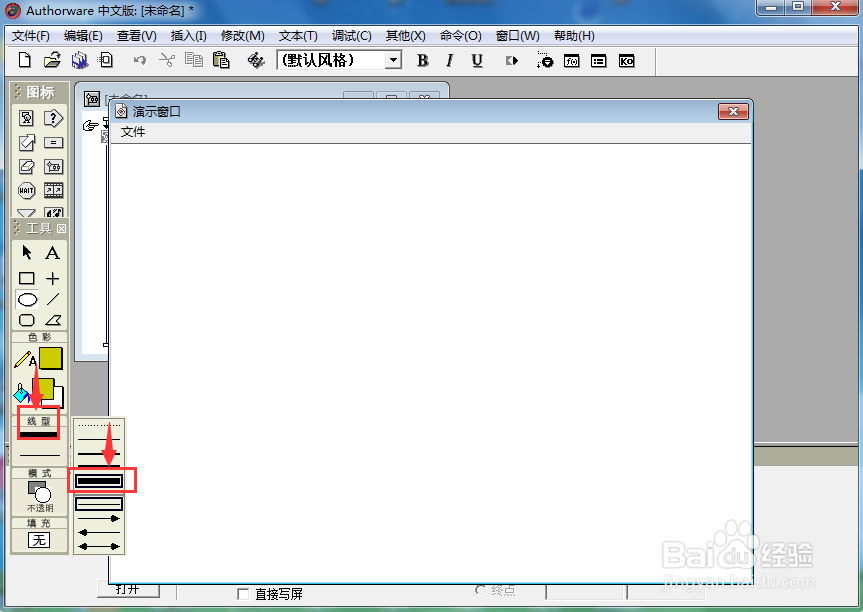
7、点击填充,选择需要的阴影样式;
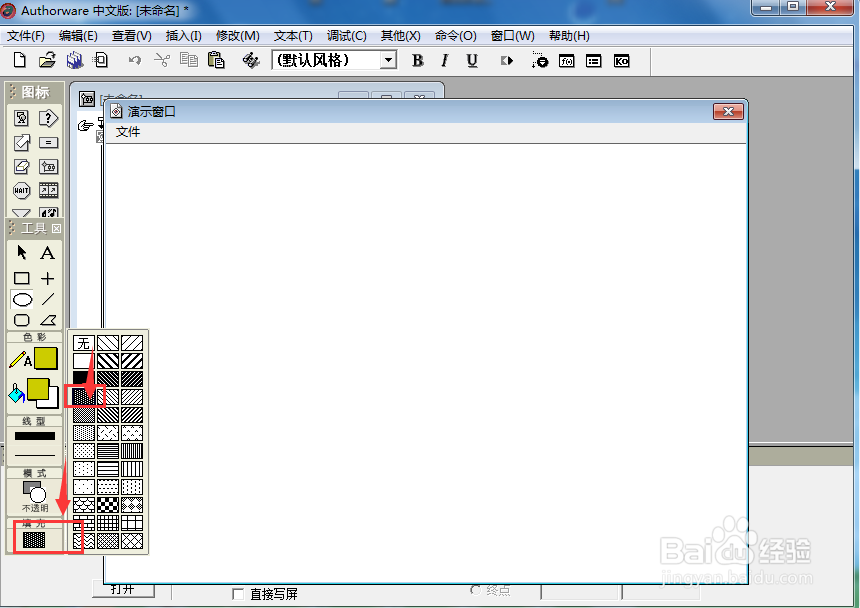
8、按下鼠标左键不放,在演示窗口拖动鼠标,我们就在Authorware中创建了一个带阴影的椭圆。
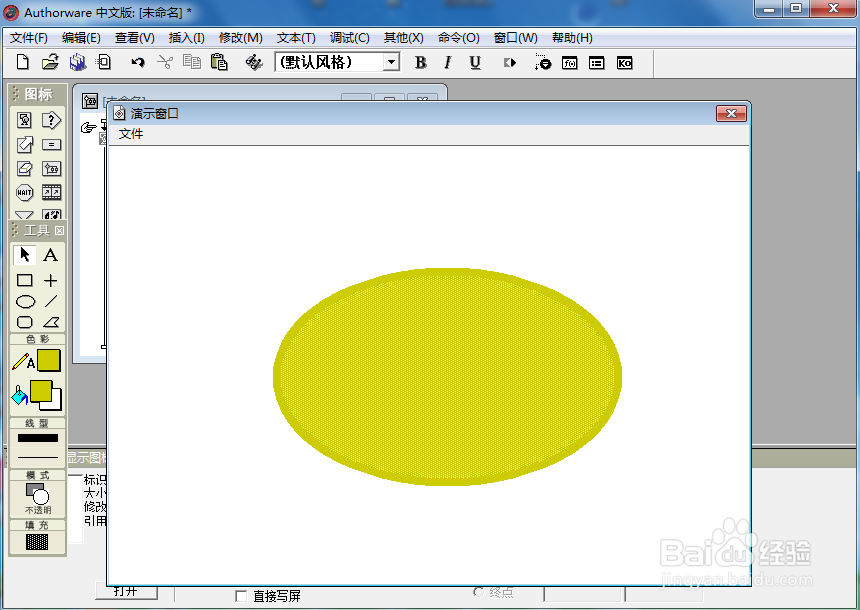
1、打开Authorware,进入其主界面中;
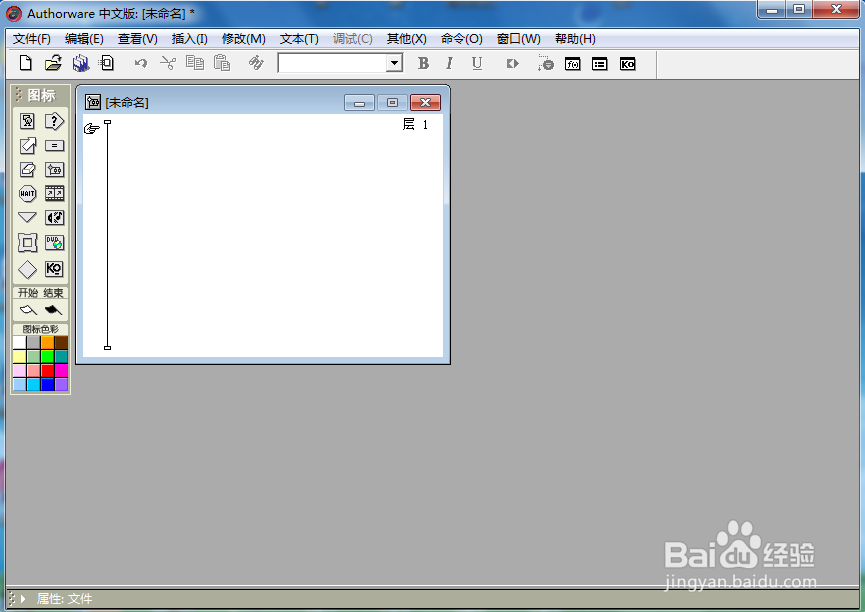
2、添加一个显示图标到流程线上,命名为椭圆;
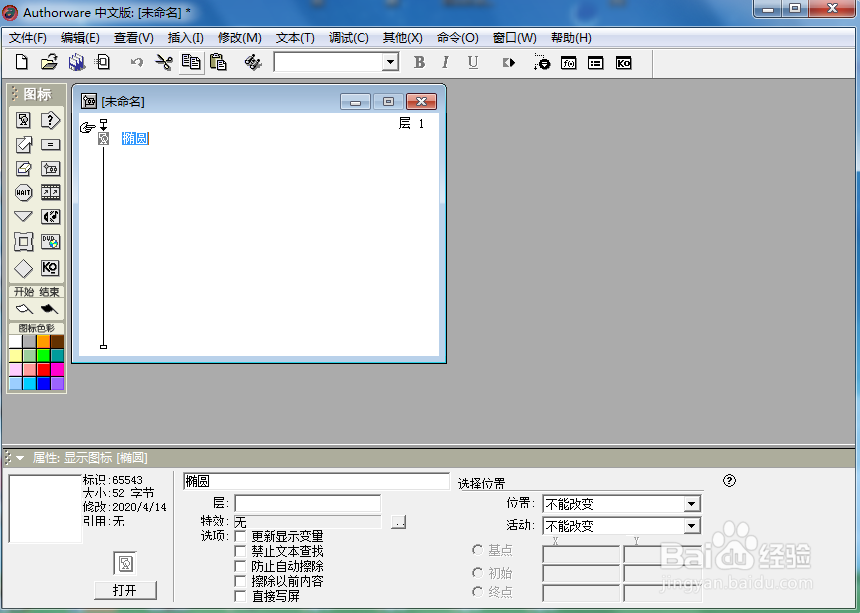
3、双击显示图标,打开演示窗口和工具箱;
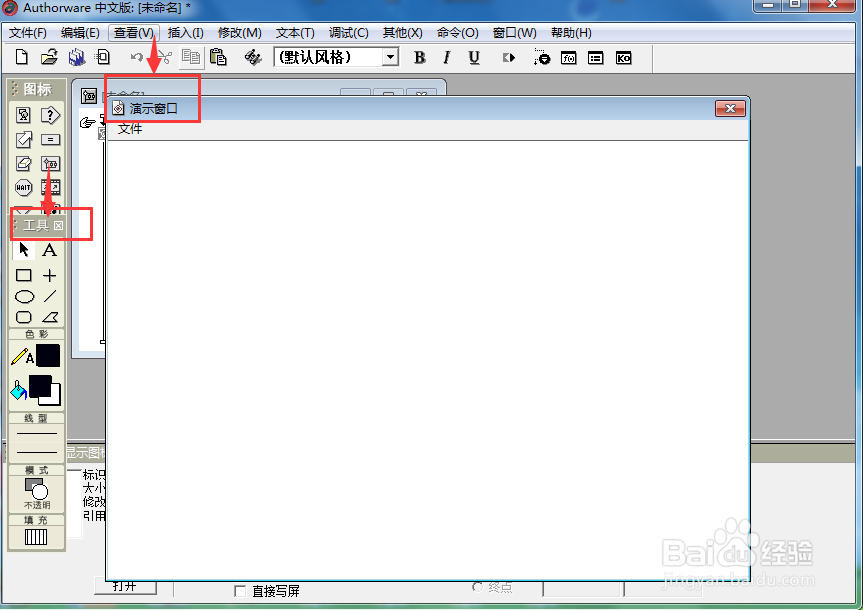
4、选中椭圆工具;
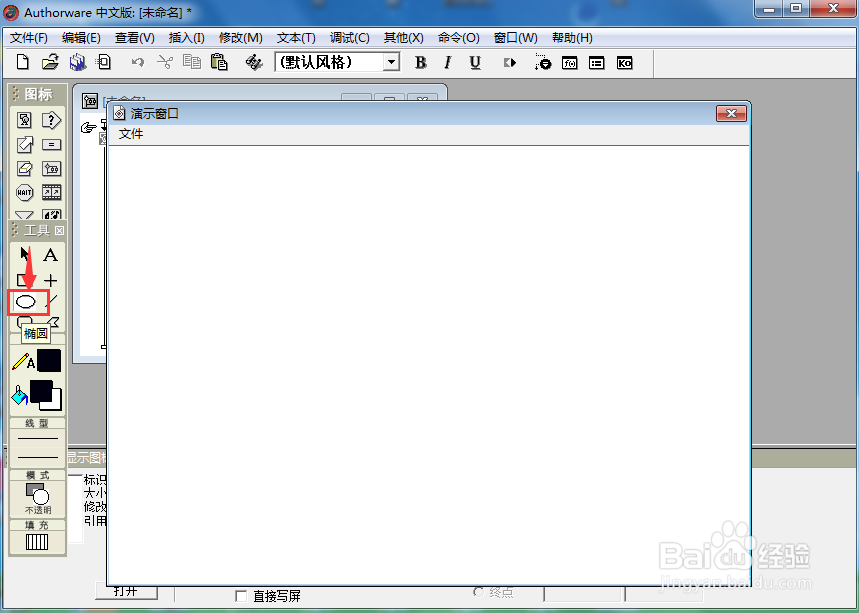
5、在色彩中将描边颜色和填充颜色设置为需要的颜色;
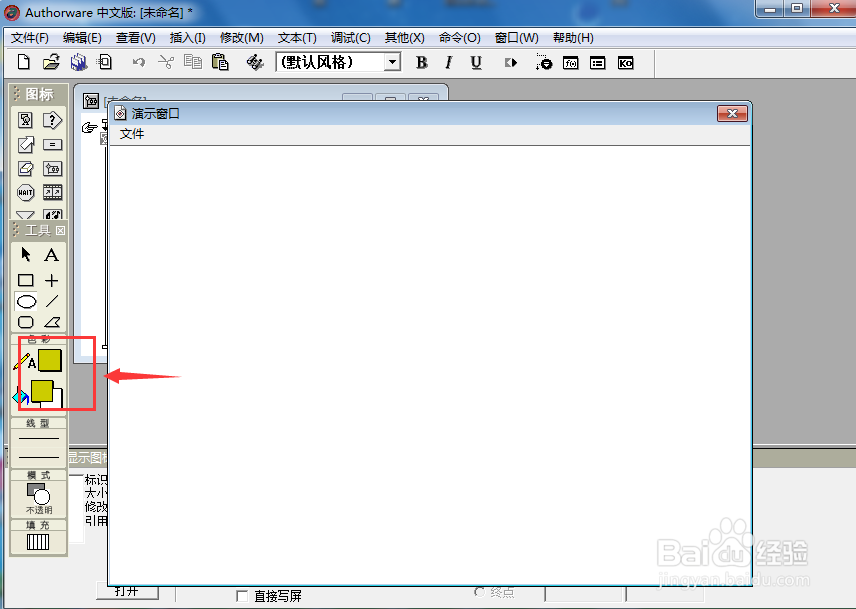
6、点击线型,设置好椭圆边框的粗细;
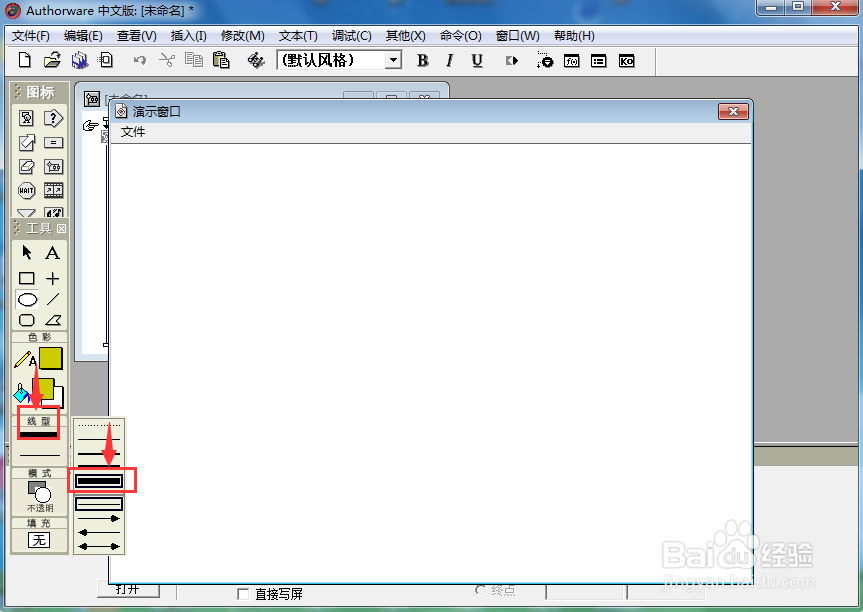
7、点击填充,选择需要的阴影样式;
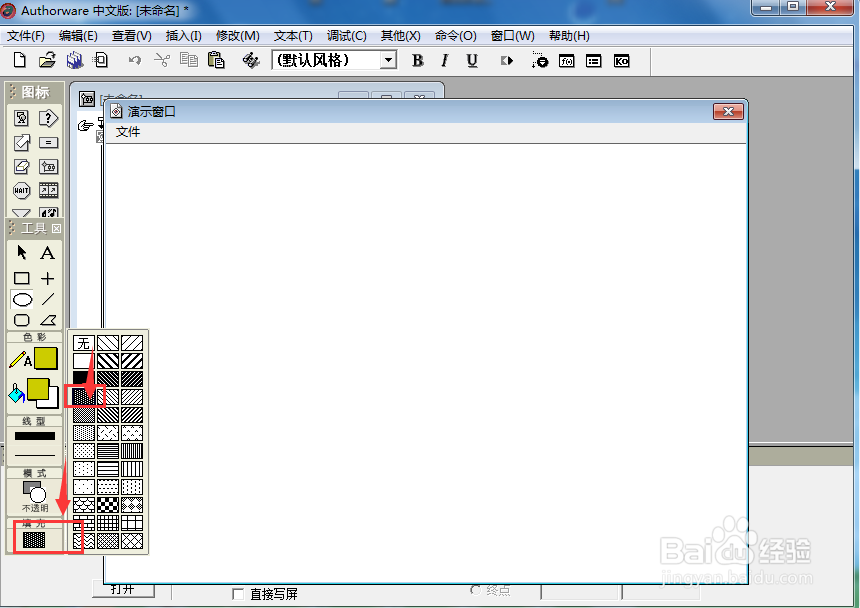
8、按下鼠标左键不放,在演示窗口拖动鼠标,我们就在Authorware中创建了一个带阴影的椭圆。